
Table des matières:
- Auteur John Day [email protected].
- Public 2024-01-30 09:10.
- Dernière modifié 2025-01-23 14:46.
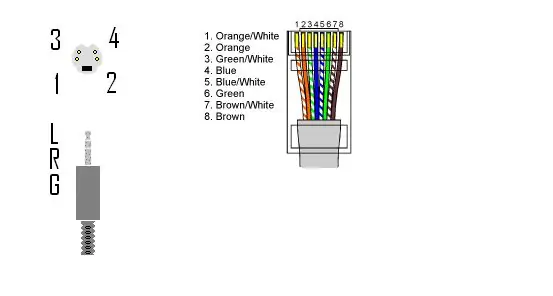
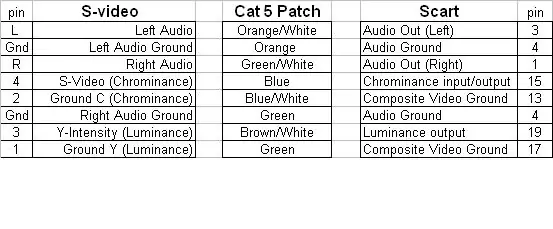
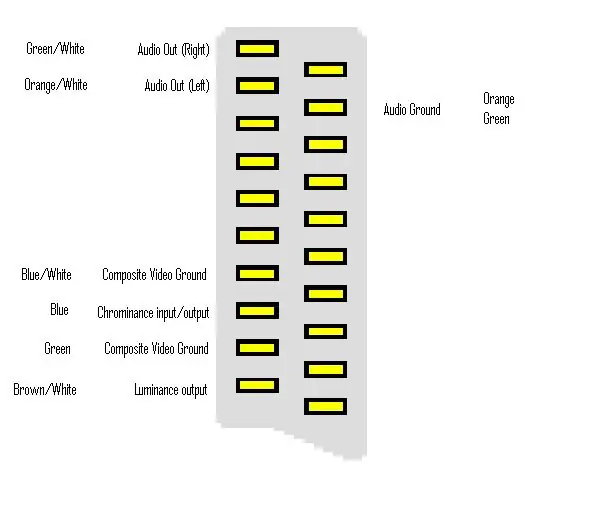
Dans un précédent Instructable, https://www.instructables.com/id/S5YML6MFLFHVHAP/ j'ai créé un câble pour envoyer AV via un câble de raccordement. J'ai travaillé sur quelques variantes du thème. La vidéo S est un signal de meilleure qualité que l'utilisation de connexions phono et Scart est une connexion très pratique car elle combine toutes les connexions dans une seule prise. Le diagramme Scart inclus est le côté de sortie du téléviseur. L'entrée péritel est câblée différemment et est vraiment facile à rechercher de la manière habituelle. J'ai décidé d'opter pour la connexion s-vidéo pour le moment, mais j'inclus les broches pour le péritel si vous vous sentez aventurier. Vous remarquerez également que je montre une prise mais j'ai en fait utilisé un phono rouge et blanc avec un adaptateur phono/jack à l'extrémité du PC
Étape 1: Outils utilisés



Les outils que j'ai utilisés se trouvent dans la plupart des collections d'outils. Pince coupante latérale et une lame pour couper et dénuder les fils. Un fer à souder et tous les joints devront être soudés. J'ai un très petit étau que j'utilise pour tenir des objets que je pourrais vraiment faire avec une autre main bien qu'il soit. Je trouve aussi qu'une bonne source de lumière peut être inestimable. sur la deuxième photo, l'éblouissement a rendu le bureau bleu. vous pouvez également voir sur le bureau un vieux filtre ADSL que je n'avais pas pensé à utiliser à l'époque mais j'y reviendrai plus tard.étape 1:- Connectez les fils à la borne RJ45. souder chaque borne. J'ai trouvé plus facile de travailler depuis la rangée arrière et de m'éloigner de moi de cette façon que le fer à souder ne brûle aucune des connexions que j'avais déjà faites.
Étape 2: La fin de l'ordinateur


Le côté informatique. J'ai décidé qu'il n'y aurait pas beaucoup de mouvement du côté de l'ordinateur car les câbles sont derrière le PC. après avoir soudé toutes les connexions, j'ai ensuite collé la prise au fil. cela a arrêté la plupart du stress sur les articulations.
Étape 3: connexion au téléviseur




J'ai utilisé un vieux boîtier de filtre ADSL pour faire la connexion côté TV. Sur mon téléviseur, la connexion sur le côté est utilisée pour la Playstation, la Wii et maintenant le PC. J'ai donc senti que je devais fabriquer un terminal robuste pour le travail. Étape 1:- J'ai utilisé un peu de ruban mousse double face pour coller le terminal RJ45 dans la boîte. J'ai initialement essayé de connecter les terminaux de la même manière que du côté PC, mais j'ai trouvé que travailler dans la boîte était trop serré, j'ai donc dénudé un peu de câble réseau et l'ai soudé au terminal RJ45. Étape 2:- J'ai ensuite coupé un peu de bande et attaché mes câbles de démarrage d'un côté et mes câbles AV de l'autre. J'ai ensuite scotché le boîtier et j'étais prêt à le brancher. tourne autour de 3 murs entre le téléviseur et le PC.
Étape 4: opérationnel


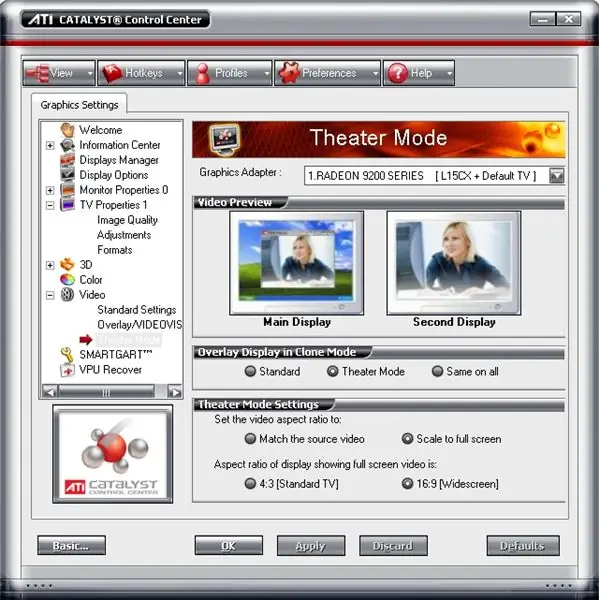
Le téléviseur est connecté et fonctionne. Quelques ajustements dans le menu de la carte graphique et nous avons terminé. Ce câble est idéal pour regarder des vidéos et montrer des diaporamas à la famille bien que l'image soit meilleure que l'ancienne connexion phono que j'ai faite https://www.instructables.com/id /S5YML6MFLFHVHAP/ Il y a encore des problèmes de résolution. Afin d'utiliser cet écran comme moniteur, vous auriez besoin d'une connexion VGA sur le téléviseur. Quelques ajustements que j'ai effectués ne sont pas indiqués dans cette instructable. J'ai trouvé qu'il avait été frappé à plusieurs reprises et j'ai perdu l'audio Un plan pour l'avenir est de verser de la colle chaude dans le boîtier du filtre ADSL pour mieux retenir les câbles. Bonne chance pour faire le vôtre. instructable vérifier. très similaire au mien mais conserve l'utilisation du câble réseau pour envoyer le signal réseau. très intelligent..https://www.instructables.com/id/SEQK5VGFNZAHAF8/
Conseillé:
Comment créer votre propre passerelle WIFI pour connecter votre Arduino au réseau IP ? : 11 étapes (avec photos)

Comment faire votre propre passerelle WIFI pour connecter votre Arduino au réseau IP ? : Comme beaucoup de gens, vous pensez qu'Arduino est une très bonne solution pour faire de la domotique et de la robotique ! Je travaille sur un robot qui doit être connecté en permanence à un serveur qui tourne ar
Affichage matriciel à LED en réseau Mirolo pour la signalisation numérique : 22 étapes (avec images)

Affichage matriciel à LED en réseau Mirolo pour la signalisation numérique : La signalisation numérique peut être utile lors d'événements pour informer les visiteurs des panneaux à venir, des changements d'horaire ou fournir des informations de manière dynamique. L'utilisation d'écrans matriciels à LED rend les messages lisibles même de loin et attire l'attention
Arduino pour un réseau d'assistants domestiques filaire : 5 étapes

Arduino pour un réseau d'assistant domestique filaire : les composants Wifi comme les différents Sonoff, Tasmota et ESP8266 sont très faciles à configurer et à utiliser, mais les choses ne sont souvent pas faciles telles qu'elles apparaissent. Dans les environnements industriels/commerciaux, l'automatisation sans fil n'est pas si courante. Les composants sans fil sont moins fiables
Testeur de câble Ethernet RJ45 : 5 étapes (avec photos)

Testeur de câble Ethernet RJ45 : Salut tout, c'est mon premier instructable, alors pardonnez ma description moins qu'optimale (et quelques photos manquantes) - L'idée (enfin, le besoin, en fait) était de vérifier le bon câblage d'un long (40 m ou donc) câble ethernet de mon appartement au sous-sol; le rou
Support de câble pour bouteille pour animaux de compagnie : 5 étapes

Support de câble pour bouteille pour animaux de compagnie : utilisez une bouteille en plastique pour maintenir les câbles comme le connecteur de station d'accueil pour iPod et le câble d'extension USB qui sont connectés à votre ordinateur
